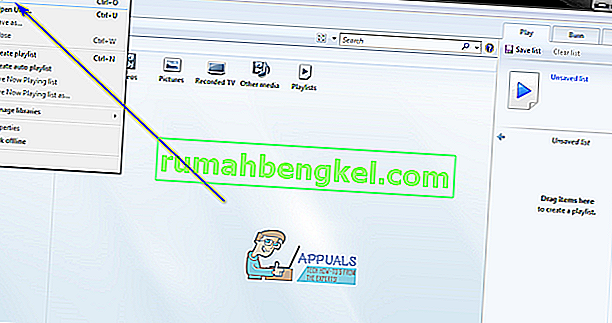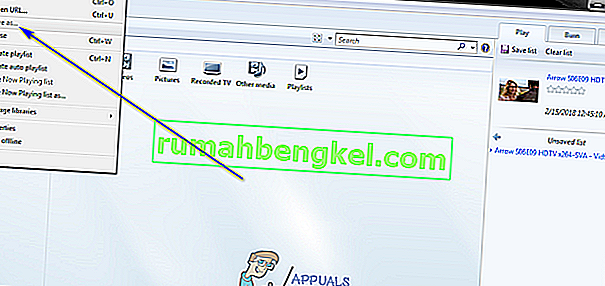Файли MP4 використовуються для зберігання та перегляду відео, тоді як файли MP3 використовуються для зберігання та перегляду аудіо. Формати файлів MP4 і MP3 мають однакову лінію - обидва вони походять із формату стиснення файлів групи експертів із рухомих зображень (MPEG). Крім того, як формат файлів MP4, так і формат файлів MP3 досить схожі за своїми властивостями, єдиною основною відмінністю між ними є той факт, що формат MP4 призначений для відео, а формат MP3 - для аудіо.
Перетворення між двома форматами працює досить просто. Формат файлу MP4 містить як відео, так і аудіо, тоді як формат файлу MP3 містить лише аудіо. У такому випадку файл MP4 можна перетворити у файл MP3, просто видаливши його відеовміст. Однак перетворення файлу MP3 у файл MP4 відбувається не так гладко, оскільки загалом неможливо додати відео до аудіофайлу та перетворити його у файл MP4. Існує багато різних програм та програм, розроблених для операційної системи Windows, які здатні перетворювати файли MP4 у файли MP3. Насправді, навіть власний медіаплеєр Microsoft для операційної системи Windows - Windows Media Player - здатний перетворювати файли MP4 у файли MP3.
Деякі загальні питання та їх рішення:
Медіапрогравач Windows не відображає рядок меню: Клацніть на Упорядкувати, а потім виберіть Макет. Після цього встановіть прапорець « Показати рядок меню »
Зберегти у сірому: перейдіть до місця розташування файлу з Провідника файлів, клацніть правою кнопкою миші на файлі та виберіть “Перейменувати”. Змініть “.mp4” на “.mp3”. (Клацніть на «Перегляд» зверху та поставте прапорець біля «Розширення імен файлів», щоб переглянути розширення під час перейменування).
Якщо у вас є будь-яка версія медіапрогравача Windows на вашому комп’ютері з Windows і ви хочете використовувати її для перетворення файлу MP4 у файл MP3, ось що вам потрібно зробити:
- Запустіть програвач Windows Media .
- Клацніть на Файл > Відкрити… . У діалоговому вікні « Відкрити» перейдіть до місця на вашому комп’ютері, де знаходиться файл MP4, який ви хочете перетворити у файл MP3, знайдіть файл MP4 та клацніть на ньому, щоб вибрати його, і натисніть « Відкрити», щоб відкрити його в Медіапрогравач Windows .
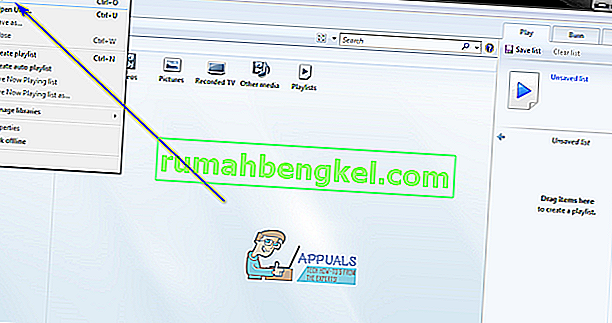
- Після того, як цільовий файл MP4 було відкрито у програвачі Windows Media , натисніть Файл > Зберегти як… . У діалоговому вікні Зберегти як, що з’явиться, клацніть на поле Назва файлу:, наведіть вказівник миші на самий кінець імені файлу (розширення) і змініть 4 у розширенні файлу на 3 , змінивши розширення від .mp4 до .mp3 .
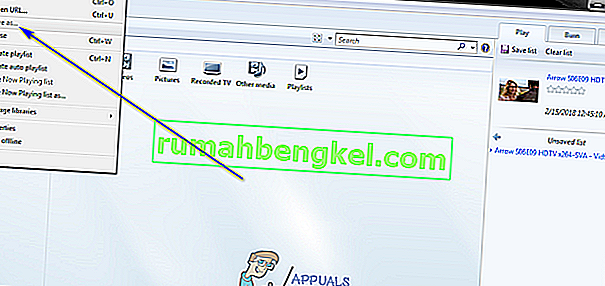
- Перейдіть до каталогу на вашому комп’ютері, де ви хочете зберегти перетворений файл MP3, і натисніть Зберегти . Як тільки ви це зробите, медіапрогравач Windows розпочне перетворення файлу MP4 у файл MP3, а після перетворення файл буде збережено у призначеному для вас місці на вашому комп'ютері. Цей процес зазвичай не займає багато часу і досить швидкий.
Після того, як ви виконаєте всі кроки, перераховані та описані вище, точна копія файлу MP4 (за винятком відео-частини файлу, звичайно), яку ви обрали для конвертації у файл MP3, зберігається в директорії на вказаному вами комп'ютері. під час процесу як файл MP3.